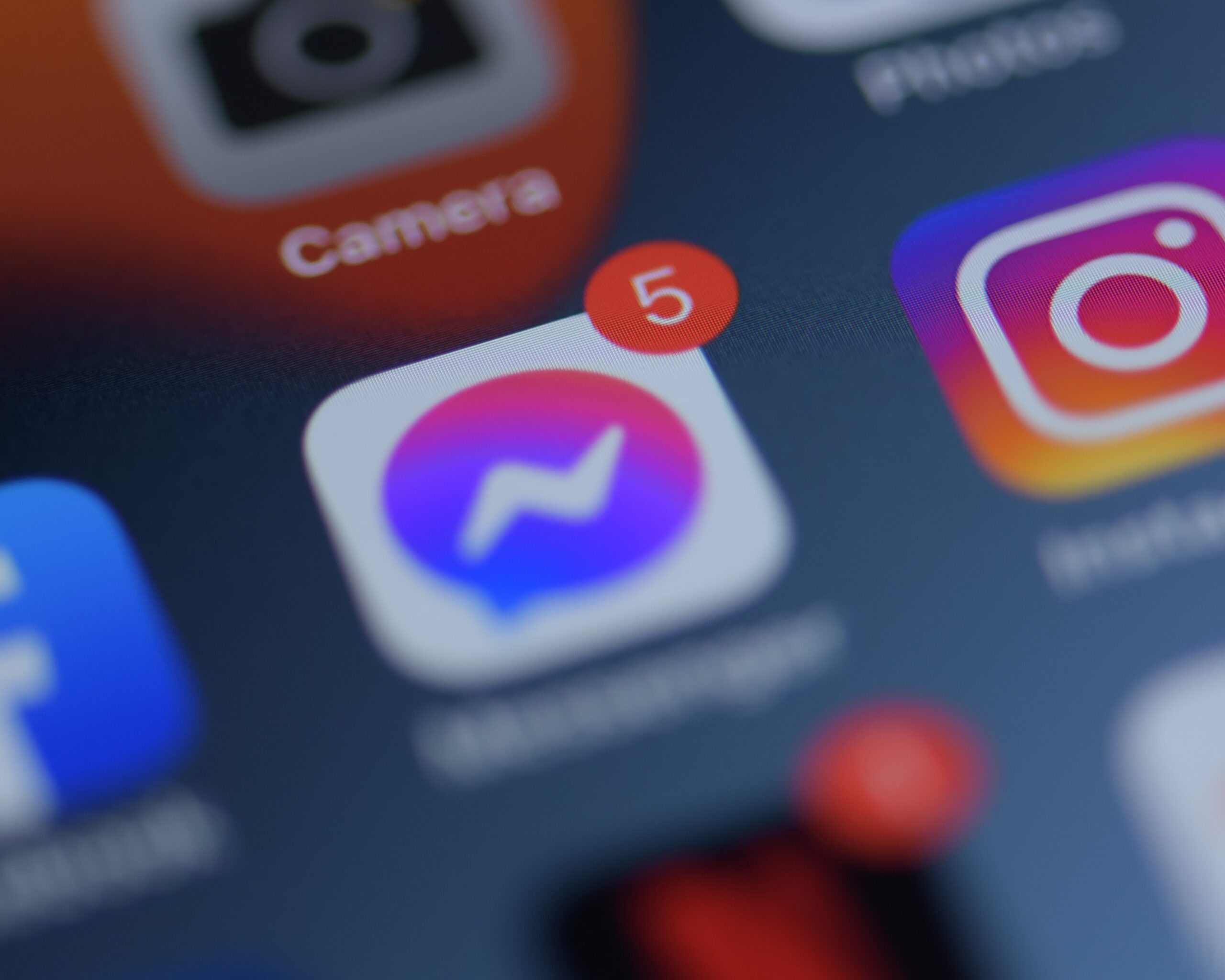Messenger nie bez przyczyny pozostaje jednym z moich ulubionych komunikatorów na komputerach PC i smartfonach. Szczególnym czynnikiem są tu zaawansowane (i darmowe) funkcje personalizacji, także w kontekście emoji. Ten poradnik pokaże Wam, jak prosto zmienić 5 domyślnych emotikonek, którymi reagujecie na wiadomości.
Własne emoji w Messengerze — Spis treści
Personalizujemy nasze emoji w Messengerze
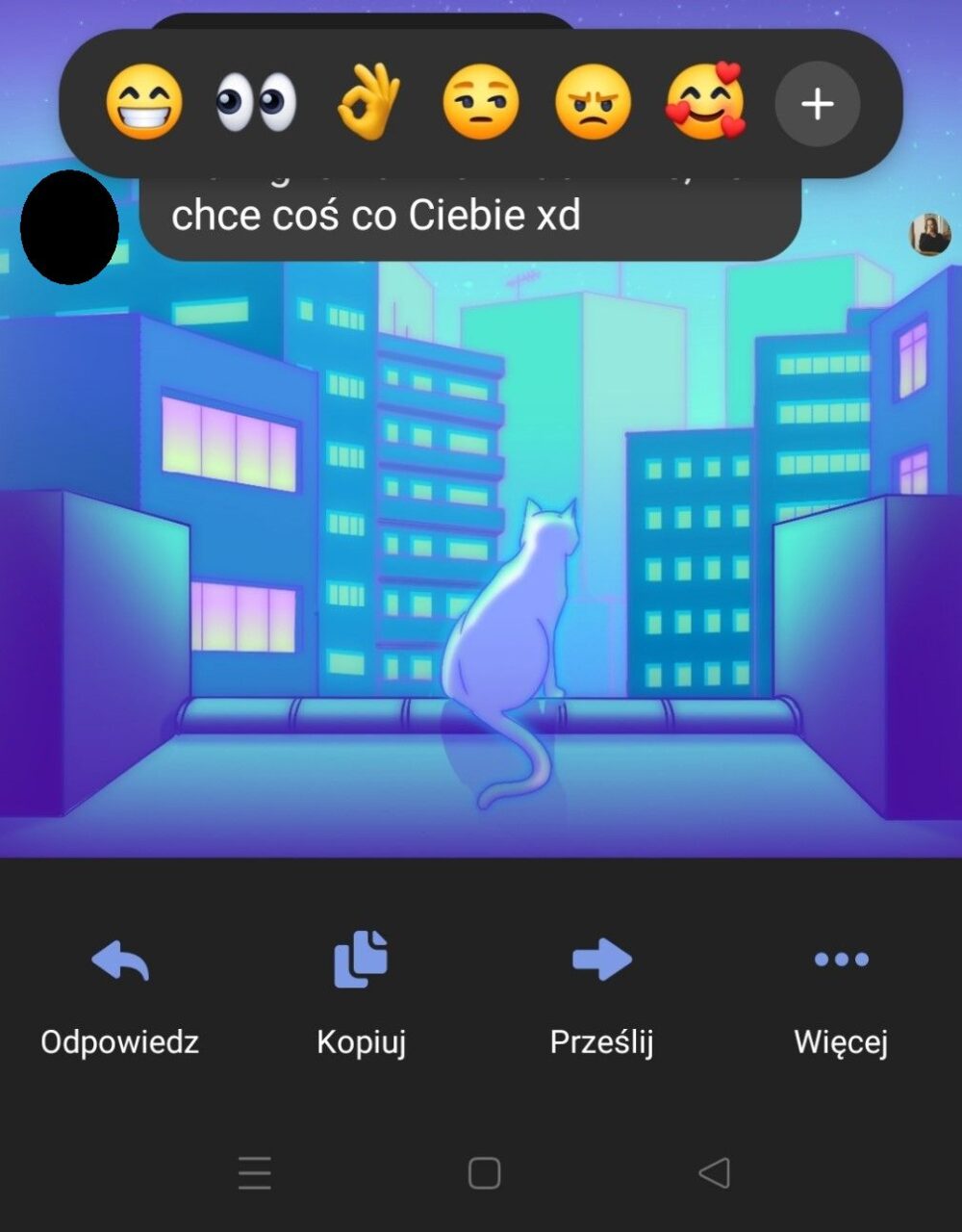
Aby rozpocząć personalizację emoji w aplikacji Messenger (dostępnej na Android oraz iOS), musimy najpierw otworzyć dowolną konwersację. Mając to za sobą, przytrzymujemy jakikolwiek dymek tak długo, aż wyświetli się panel wyboru emoji reakcyjnych. Nie stukamy w żadne z nich. Zamiast tego, klikamy plusik, by rozwinąć listę wszystkich emotikonek.
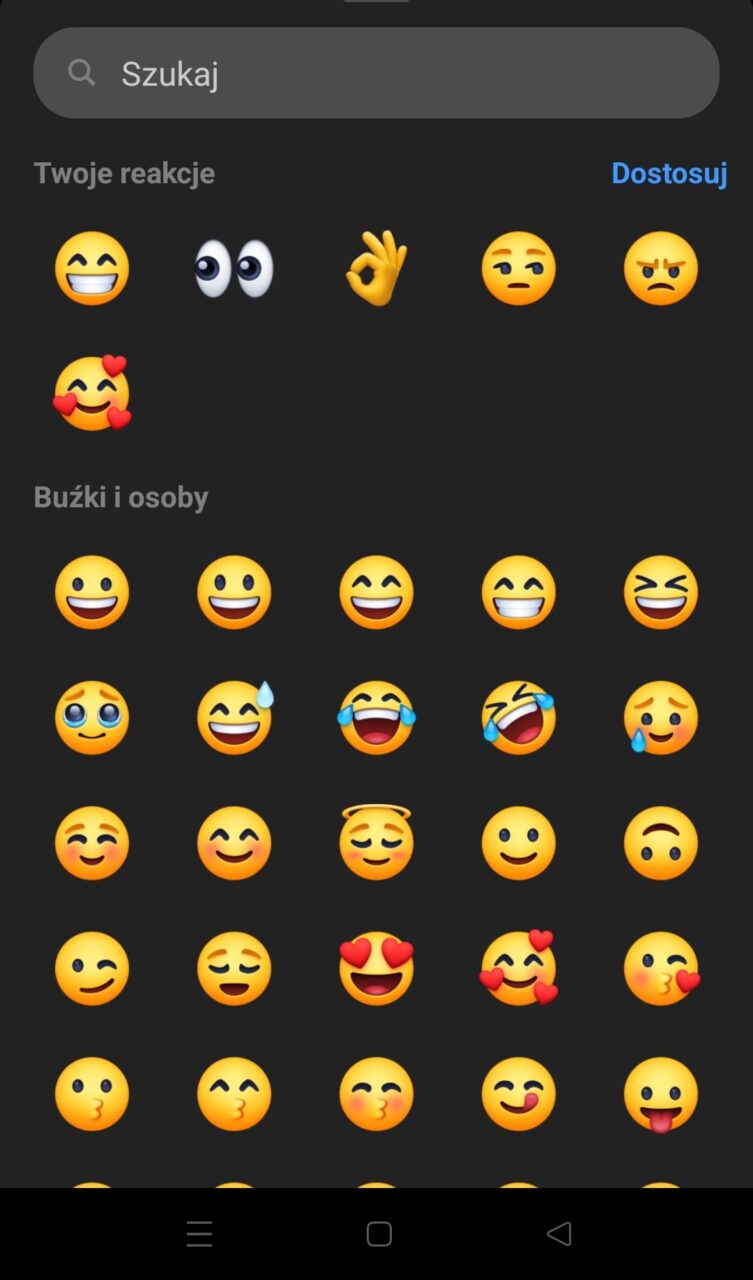
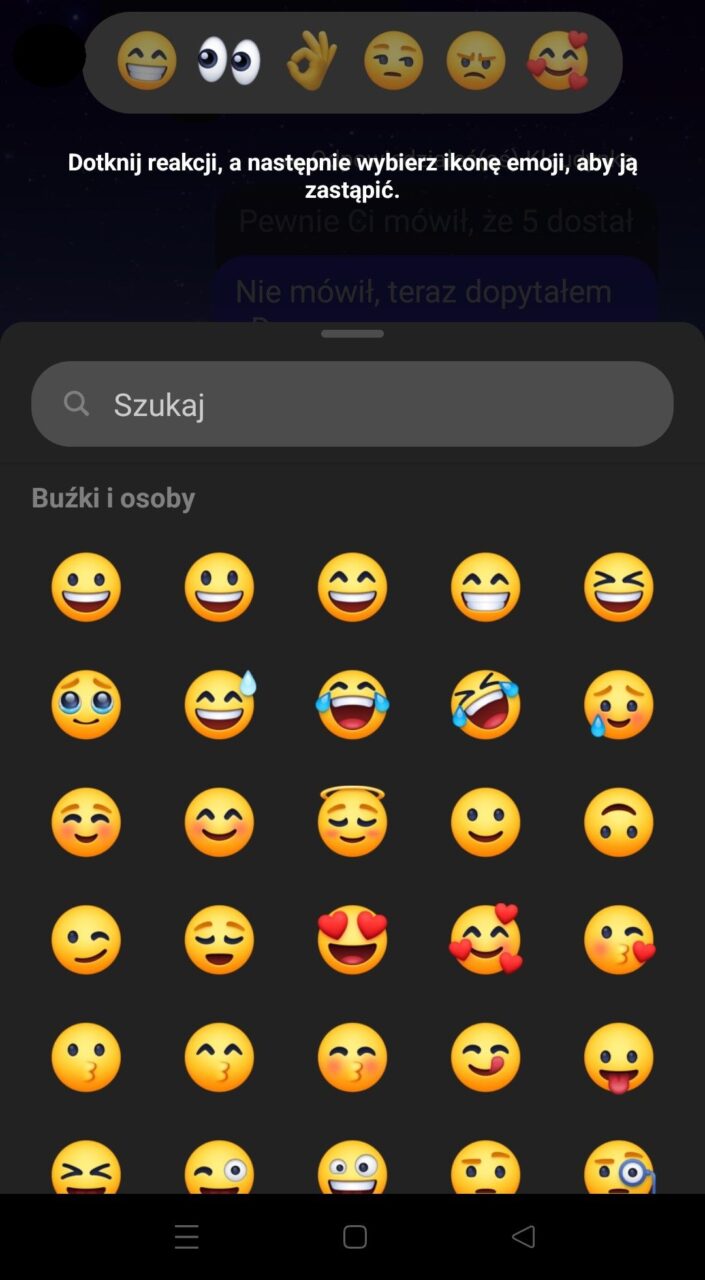
Nie wybieramy przy tym jednak żadnego emoji, a stukamy w niebieski napis Dostosuj. Powinniśmy wówczas ujrzeć wcześniejszy panel reakcyjnych emoji. Teraz zasada jest prosta. Najpierw klikamy stare emoji z panelu, a następnie wybieramy inną emotikonkę z listy. W ten sposób zastąpimy klasyczną selekcję nowymi obrazkami, które bardziej będą opisywać naszą osobowość.
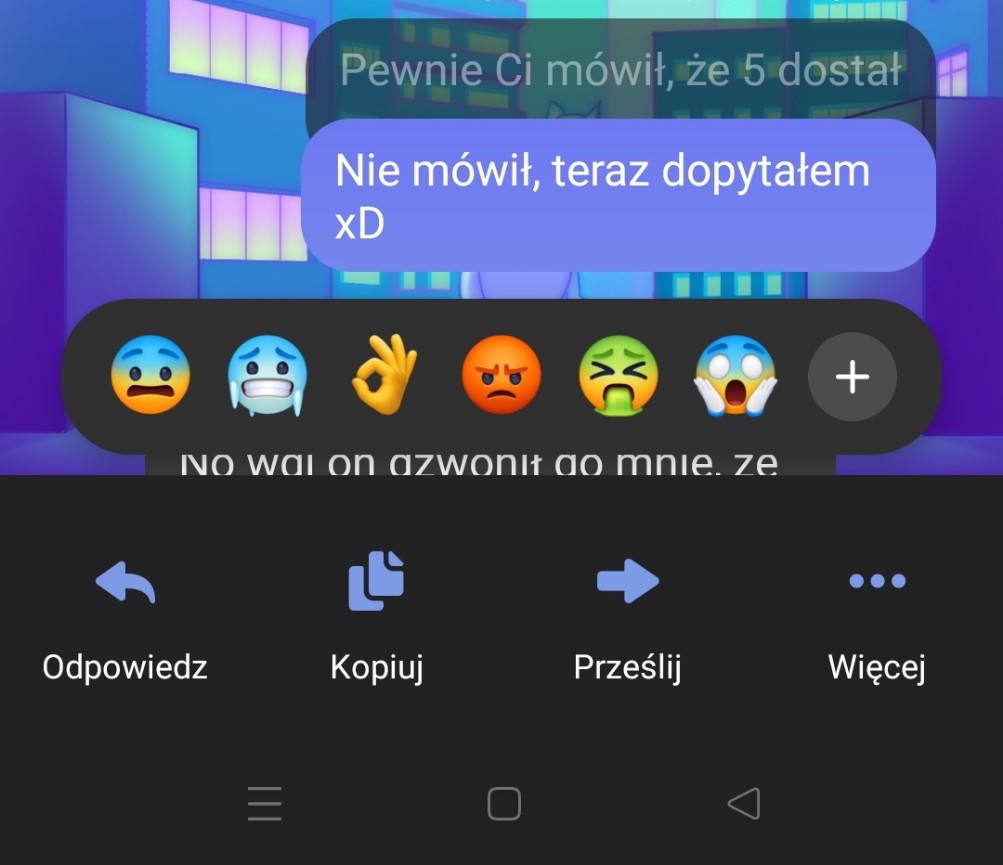
Zmieniamy motyw konwersacji w Messengerze
Przede wszystkim, personalny układ emoji jest taki sam dla każdej konwersacji. Niestety, nie możemy ustawić jednego schematu dla mamy, a drugiego dla znajomych. Tyle dobrego, że aplikacja udostępnia funkcję zmiany motywu dla jednej konwersacji, więc przynajmniej domyślna reakcja (kciuk w górę) może się zmieniać. Darmowych motywów przez lata też uzbierało się mnóstwo, więc warto mieć to na uwadze.
Aby z nich skorzystać, musimy w dowolnej konwersacji (prawy górny róg ekranu) kliknąć przycisk Informacji (literka „i” w kółeczku), a następnie z listy ustawień wybrać Motyw.
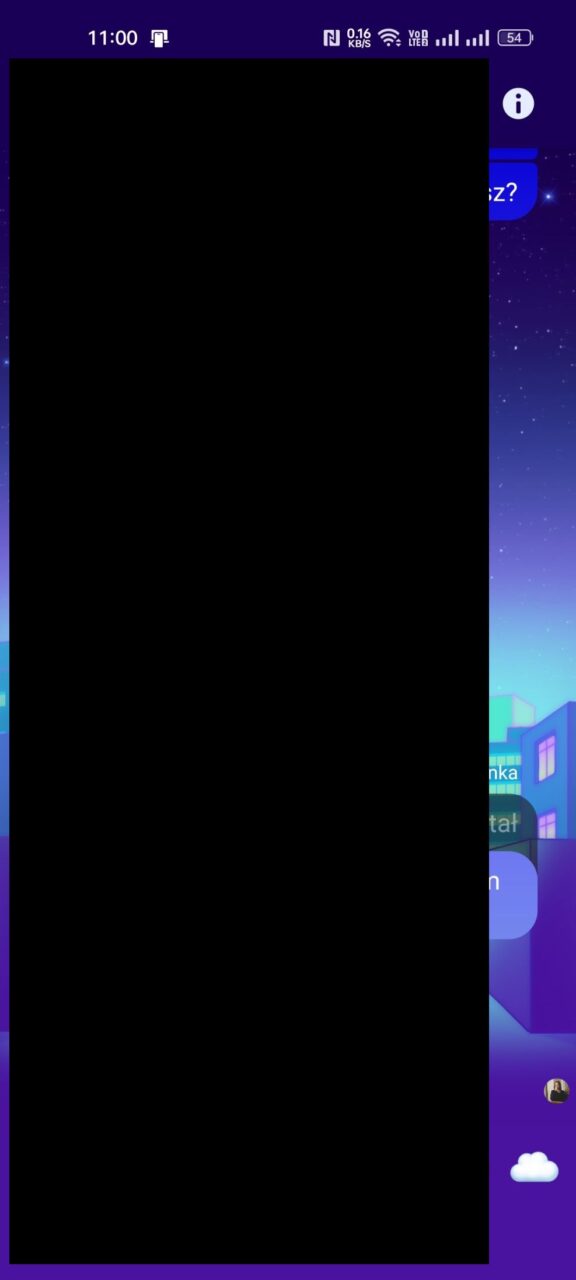
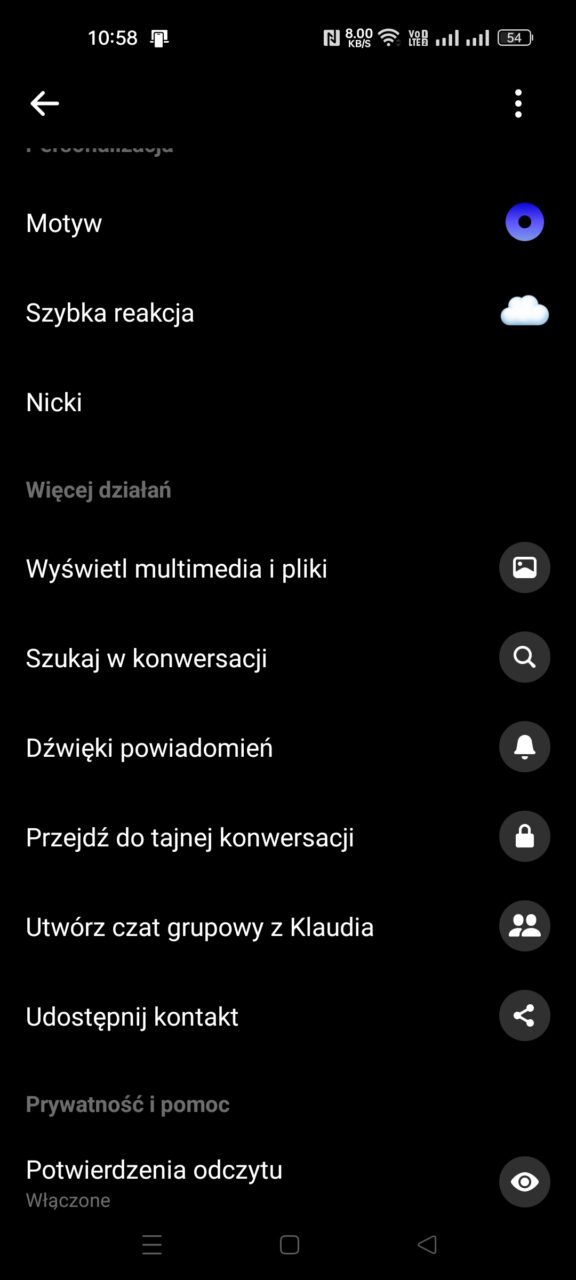
Następnie przechodzimy do najlepszej części zabawy, czyli wyboru motywu. Zwróćcie uwagę, że pojawia się wiele motywów związanych z popkulturą (dziełami debiutującymi w streamingu lub w kinach). Najlepiej co jakiś czas w wolnej chwili wprowadzać zmiany, bo i po co mamy skazywać się na rutynę, prawda?
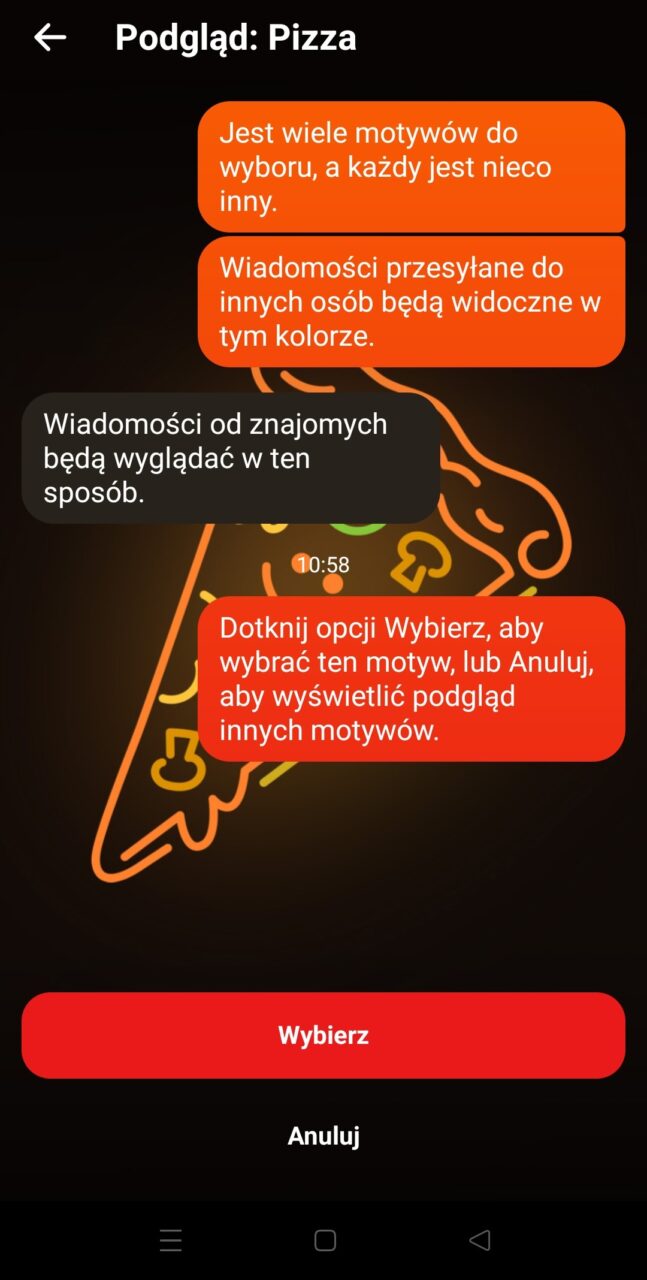

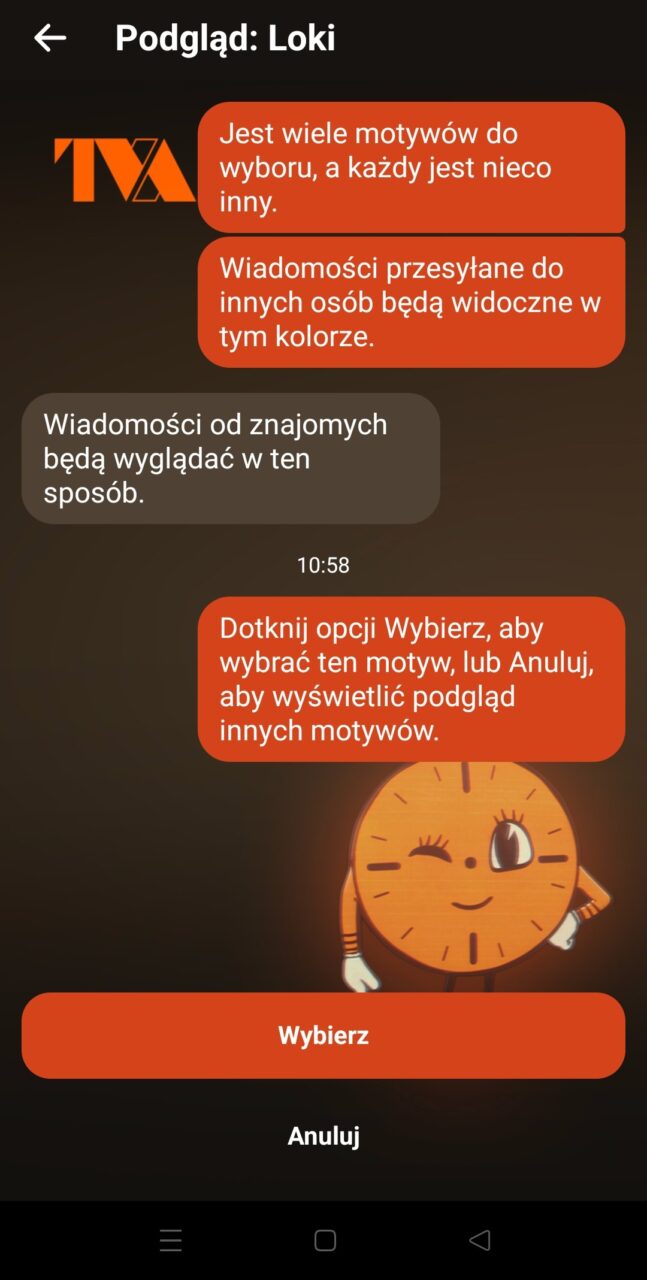
Co ważne, gdybyście się jednak zastanawiali, jak wylogować się z Messengera, to możecie śmiało działać. Meta i tak zapamięta Wasze ustawienia emoji oraz motywów, więc jeśli wrócicie kiedyś do aplikacji, zastaniecie ją bez konieczności ponownego wprowadzania ustawień.
Zdjęcie otwierające: Messenger
Część odnośników to linki afiliacyjne lub linki do ofert naszych partnerów. Po kliknięciu możesz zapoznać się z ceną i dostępnością wybranego przez nas produktu – nie ponosisz żadnych kosztów, a jednocześnie wspierasz niezależność zespołu redakcyjnego.